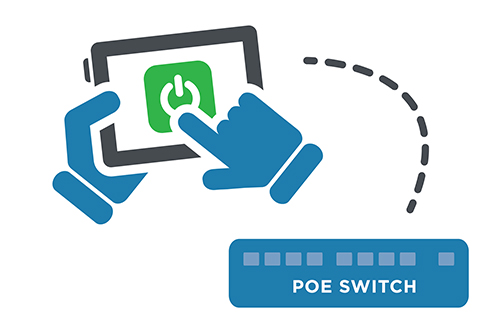
PoE remoto
Gli switch PoE gestiti Eagle Eye ti offrono più funzionalità direttamente dalla tua dashboard rivenditore Eagle Eye. Gli utenti autorizzati possono spegnere e riaccendere una specifica videocamera PoE o l’intero switch in remoto, quindi non c’è bisogno di personale tecnico per reinizializzare o riavviare le videocamere.
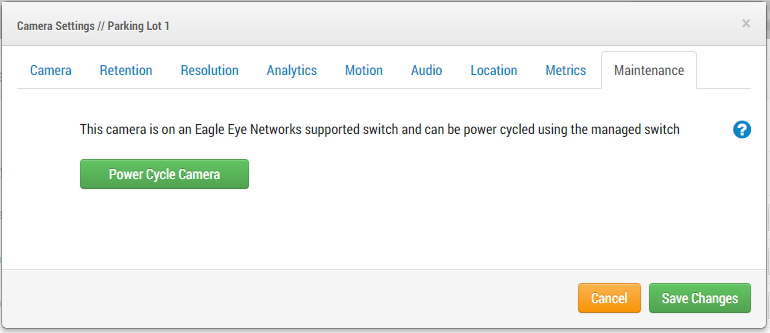
Power Cycle Button
Qualunque videocamera collegata a un switch PoE gestito Eagle Eye può essere spenta e riaccesa facilmente senza bisogno di sapere a quale switch o port è collegata. Basta aprire le impostazioni della videocamera e spegnerla e riaccenderla dalla scheda di Manutezione.
Gli switch PoE gestiti Eagle Eye sono disponibili in vari modelli. Sono integrati all’interno di un Bridge o disponibili come dispositivi a sé stanti. Gli switch indipendenti devono essere sulla stessa rete di un Bridge per poter essere controllati. Gli switch gestiti hanno una sezione dedicata separata nella dashboard del VMS Eagle Eye.
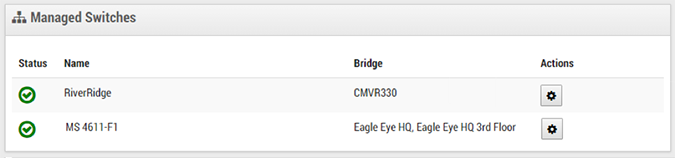
Impostazioni
Le impostazioni permettono di cambiare il nome dello switch, di mostrare a quale porta è collegata nonché il suo stato di alimentazione. Se si tratta di una videocamera, il nome della videocamera è elencato insieme al bridge a cui è collegata tra parentesi. Se il dispositivo connesso a una porta sta consumando corrente, un pulsante di alimentazione compare sotto alle Azioni. Premendo il pulsante di alimentazione si accende/spegne l’alimentazione. Quando lo si preme, viene visualizzato un messaggio che dice “Comunicazione con lo switch in corso” e l’icona dello stato di alimentazione si aggiornerà per indicare lo stato attuale
Verde = Alimentato
Rosso = Non alimentato
Grigio = Nessun dispositivo connesso o il dispositivo non sta consumando corrente
Ogni porta può essere spenta e riaccesa o lo switch può essere reinizializzato usando il pulsanti “Spegni e riaccendi tutti” o “Reinizializza switch.”
Lo stato, il nome e i bridge che sono sulla stessa rete dello switch sono mostrati. Clicca sull’icona dell’ingranaggio sotto alle Azioni e apri le impostazioni degli switch gestiti.
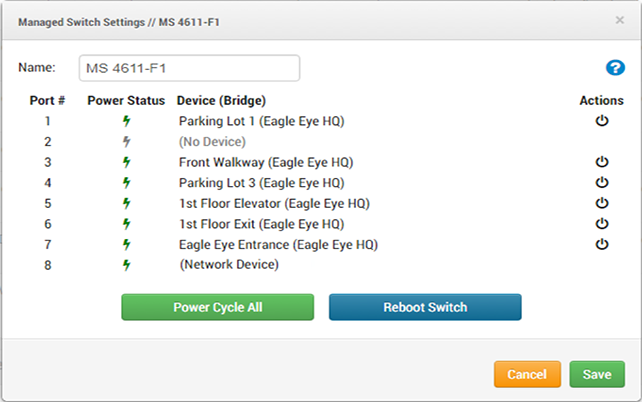
Le domande?
Contatta il nostro team di assistenza clienti all’indirizzo [email protected].
Altri post che potrebbero interessarti

Attraversamento di linee virtuali
Informazioni sull’attraversamento di linee virtuali L’attraversamento di linee virtuali si imposta come il conteggio di oggetti, ma con la possibilità di inviare una notifica quanto il limite viene attraversato nella direzione…
Agosto 22, 2017
Attivare gli strumenti di analisi
Come si attivano gli strumenti di analisi Per attivare gli strumenti analisi, vai alle impostazioni della videocamera e scegli la scheda degli Strumenti di analisi. Ciascuno strumento di analisi può…
Agosto 22, 2017
Conteggio oggetti
Informazioni sul conteggio di oggetti Per la massima precisione nel conteggio di persone, usare una videocamera dedicata montata con visione dell’alta in cui le persone rimangono delle stesse dimensioni mentre…
Agosto 22, 2017








